Oleh
Hyllal Netheroes
Sabtu, Desember 06, 2014
Jika pada artikel yang lalu kita membuat ringtone menggunakan iTunes yang terinstall pada komputer atau PC, pada kesempatan ini, kita akan membuatnya menggunakan Aplikasi yang terinstall pada iPhone. Bahkan, bukan hanya untuk sebuah ringtone tapi anda juga bisa menjadikannya nada Alarm di perangkat anda.
Aplikasi yang akan kita gunakan adalah Ringtone Designer, yang bisa anda dapatkan melalui Appstore dengan gratis, Namun, jika anda menginginkan fitur lebih dan tanpa iklan, anda bisa membeli versi pro dari Aplikasi ini dengan harga $0.99. Tapi saya pikir versi gratis sudah cukup memuaskan jika hanya sekedar mengkonversi sebuah lagu atau musik menjadi sebuah ringtone favorit di iPhone anda.
Perlu anda ketahui, meskipun cara ini dilakukan langsung pada iPhone anda atau perangkat lainnya, anda tetap membutuhkan sebuah komputer atau Pc untuk mengimpor lagu yang yang telah selesai ke library ringtone yang terdapat pada perangkat anda.
Kecuali jika perangkat anda dalam keadaan sudah jailbreak, anda bisa menggunakan bantuan aplikasi "Bridge" yang bisa anda dapatkan melalui Cydia, untuk mengimport ringtone yang sudah jadi langsung pada library, Tanpa bantuan iTunes dan PC.
Cara Membuat Custom Ringtone Dengan Aplikasi "Ringtone Designer" di iPhone
Cara menggunakan aplikasi Ringtone Designer cukup mudah, Anda bisa mengikuti langkah-langkah di bawah ini.
Step 1 : Download dan install aplikasi Ringtone Designer di iPhone anda. Terserah mau yang Free atau bayar.
Step 2 : Saat pertama kali anda membuka aplikasi ini, anda akan diminta untuk memilih sebuah lagu, tentukan lagu kesukaan anda, yang nantinya akan di proses dan dikonversi menjadi sebuah ringtone.
Step 3 : Setelah anda menentukan lagu yang akan dijadikan Ringtone, Akan tampil sebuah audio waveform yang dilengkapi dengan 2 selector, fungsi selector untuk memilih bagian dari lagu yang nantinya akan menjadi ringtone, anda bisa mengeser ke kanan dan ke kiri kedua selector ini, untuk menentukan potongan dari lagu atau musik yang selanjutnya akan diproses.
Step 4 : Sebaiknya Anda dengarkan terlebih dahulu, bagian lagu atau musik yang telah anda tentukan, sebelum anda menekan tombol save. Untuk memastikan tidak ada kesalahan.
Step 5 : Selanjutnya, Anda membutuhkan komputer dan iTunes yang telah terinstall, Sambungkan perangkat anda ke komputer menggunakan kabel USB asli. setelah perangkat anda terdeketsi di iTunes, Klik nama perangkat anda.
Step 6 : Setelah memilih "Nama Perangkat" di iTunes, kemudian masuk ke Tab "App". Scroll ke bawah, untuk menemukan "File Sharing" anda akan mendapatkan icon ringtone designer, Klik aplikasi tersebut, dan akan muncul ringtone yang telah anda buat. Save file ringtone itu ke komputer atau Laptop anda.
Step 7 : Saya asumsikan, file mr4 telah tersimpan pada komputer anda, Klik 2x file tersebut atau drag ke library ringtone yang terdapat di iTunes.
Step 8 : Klik kembali "Nama Perangkat anda" dan pilih Tab "Tones" yang berada di samping Tab "App", kemudian Sync.
Step 9 : Silahkan masuk ke Settings > Sounds > Ringtone di iPhone anda Untuk mengunakan Ringtone baru yang telah anda buat.
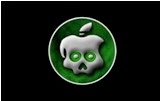


1 Komentar untuk "Cara Membuat Custom Ringtone Dengan Aplikasi "Ringtone Designer" di iPhone"
Saya Mentoknya di Step 8, belum Paham. Mohon arahannya..
Trimakasih ^_^
Jika anda pertanyaan silahkan :
Follow Twitter Blog https://twitter.com/netheroes @netheroes
Like Fans Page Blog ini di https://www.facebook.com/hyllalnetheroesblogspot
Tambahkan juga di Google+ https://plus.google.com/+HyllalApple